在 Mac 上打包 PyQT 程序,macpyqt, 安装 PyQT 安装
在 Mac 上打包 PyQT 程序,macpyqt, 安装 PyQT 安装
有许多人使用 Python 来写图形化界面时选择了 PyQT,但是有许多人不知道如何将开发好的程序打包成为安装包,这篇文章我就来介绍一种非常简单的也是非常基础的在 MAC 下打包 PyQT 程序的方法。
安装 PyQT
安装 QT
我们首先要安装 QT,我这里安装的是, QT 5.5,对于 MAC 上 QT 的安装直接到官方网站上去找到对应的安装包下载安装即可。
http://www.qt.io/
安装 SIP
对于 SIP,我们也需要到官方网站去下载对应的 MAC 的源码包,安装过程如下:
python configure.py sudo make sudo make install |
如果该过程中出现了 Operation not permitted 的报错信息,解决方案详见:解决 Mac OS X 10.11 安装 sip 没有权限的问题
安装 PyQT
我们需要到官方网站上去下载 PyQT5 的源码包,编译安装:
python configure.py sudo make sudo make install |
需要注意的是,在 make 的过程中可能需要我们在参数中加入 QT5 的 bin 目录和 SIP 的安装目录。
安装 PyInstaller
在终端中执行:
sudo pip install pyinstaller |
这样就安装完成了打包所需要的工具
写一个 PyQT 程序
下面我们来写一个简单的 PyQT 程序:
import sysfrom PyQt5.QtWidgets
import QApplication, QWidget
if __name__ == '__main__':
app = QApplication(sys.argv)
w = QWidget()
w.resize(250, 150)
w.move(300, 300)
w.setWindowTitle('Simple')
w.show()
sys.exit(app.exec_())
|
执行之后:
python testqt.py |
我们会看到一个 QT 程序:
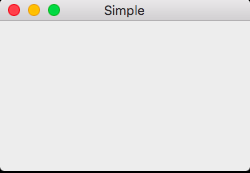
将 PyQT 程序 打包
下面我们就将上面写的程序进行打包,成为 .app 文件
我们需要先对程序的入口文件运行一次打包程序(对于我的Demo就是 testqt.py):
pyinstaller --windowed --onefile --clean --noconfirm testqt.py |
我们查看下目录有什么变化:
$ tree . ├── build │ └── testqt │ ├── out00-Analysis.toc │ ├── out00-BUNDLE.toc │ ├── out00-EXE.toc │ ├── out00-PKG.pkg │ ├── out00-PKG.toc │ ├── out00-PYZ.pyz │ ├── out00-PYZ.toc │ └── warntestqt.txt ├── dist │ ├── testqt │ └── testqt.app │ └── Contents │ ├── Frameworks │ ├── Info.plist │ ├── MacOS │ │ └── testqt │ └── Resources │ └── icon-windowed.icns ├── testqt.py └── testqt.spec 8 directories, 14 files |
打开自动生成的 testqt.spec,这就是一个配置文件:
Python
<span class="line"><span class="comment"># -*- mode: python -*-</span></span> <span class="line">block_cipher = <span class="keyword">None</span></span> <span class="line">a = Analysis([<span class="string">'testqt.py'</span>],</span> <span class="line"> pathex=[<span class="string">'/Users/jason/Project/Python/PyQt'</span>],</span> <span class="line"> binaries=<span class="keyword">None</span>,</span> <span class="line"> datas=<span class="keyword">None</span>,</span> <span class="line"> hiddenimports=[],</span> <span class="line"> hookspath=[],</span> <span class="line"> runtime_hooks=[],</span> <span class="line"> excludes=[],</span> <span class="line"> win_no_prefer_redirects=<span class="keyword">False</span>,</span> <span class="line"> win_private_assemblies=<span class="keyword">False</span>,</span> <span class="line"> cipher=block_cipher)</span> <span class="line">pyz = PYZ(a.pure, a.zipped_data,</span> <span class="line"> cipher=block_cipher)</span> <span class="line">exe = EXE(pyz,</span> <span class="line"> a.scripts,</span> <span class="line"> a.binaries,</span> <span class="line"> a.zipfiles,</span> <span class="line"> a.datas,</span> <span class="line"> name=<span class="string">'testqt'</span>,</span> <span class="line"> debug=<span class="keyword">False</span>,</span> <span class="line"> strip=<span class="keyword">False</span>,</span> <span class="line"> upx=<span class="keyword">True</span>,</span> <span class="line"> console=<span class="keyword">False</span> )</span> <span class="line">app = BUNDLE(exe,</span> <span class="line"> name=<span class="string">'testqt.app'</span>,</span> <span class="line"> icon=<span class="keyword">None</span>,</span> <span class="line"> bundle_identifier=<span class="keyword">None</span>)</span> |
我们可以修改它来打包更复杂的程序,具体参考 PyInstaller 官方文档
下面就剩下最后一步我们就能将其打包成为 .app 文件了:
pyinstaller --clean --noconfirm --windowed --onefile testqt.spec |
我们可以看到在 dist 目录下多了一个 testqt.app,这就是我们打包完成的程序包,双击,可以正常运行。
相关内容
- Macbook pro + pycharm 不能导入包,macbookpycharm,新入手了ma
- Python+OpenCV图像处理(七)—— 滤波与模糊操作,pyth
- python基础学习11天,作业题,python11天,1. 文件a.txt
- Python3.6 Linux下配置 QQBot 教程,python3.6qqbot,qqbot 是一个用
- Python的扩展接口[2] -> 动态链接库DLL[1] -> 组件
- Mac下Anaconda的安装和使用教程,macanaconda
- Mac中Python 3环境下安装scrapy的方法教程,pythonscrapy
- Mac 上切换Python多版本,mac切换python版本
- Mac中升级Python2.7到Python3.5步骤详解,python2.7python3.5
- Python、PyCharm安装及使用方法(Mac版)详解,pythonpycha
评论关闭